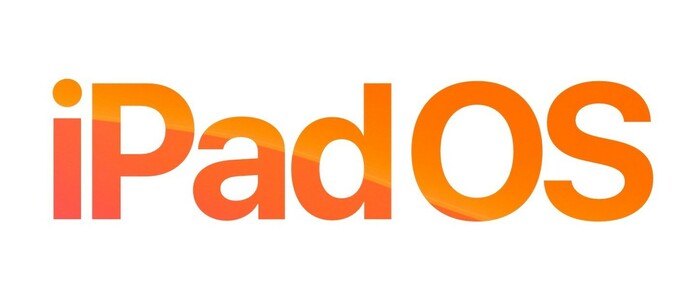
先日iPadOS13がリリースされたことによりiPadでも外部ストレージが利用できる様になりました。
これまで中々スムーズに外部ストレージが扱えないのが大きな欠点でとても残念に感じていました。
特に私はPS4のゲームデータをiPadに取り込んで動画編集アプリのLumaFusionを使用して編集する機会が多く、このアップデートはまさに願ったり叶ったりだったんです。
目次
転送手順の確認
今回はPS4でキャプチャした動画データをiPadへ取り込むケースを想定して進めていきたいと思います。
もちろんすでにお持ちのSSDやHDDに記録されているデータのやり取りに置き換えて頂ければ大丈夫です。
外部ストレージとして使用する際の接続の注意点も記載していますので、お付き合いいただけたら嬉しいです。
手順としては、
- PS4でゲームをキャプチャする。
- 外付けHDDやSSD等へ動画データを転送する
- 動画データをUSB3カメラアダプタを通してiPadに転送する
という段取りが一般的かと思います。
動画はPS4のキャプチャーギャラリーにある動画を転送する形です。
ですので、必要なものは「外付けSSD」と「USB3カメラアダプタ」の2つだけです。
SSDはもちろんUSBメモリやHDDでもOKです。
今回は安価に購入しておいたSSDがあったのでそちらを利用する形でご紹介していきたいと思います。
外部ストレージとしての使用で必要なもの
外付けSSD(HDD、USBメモリも可)
今回は単純にデータ移動用の物として以前購入したSSDを使用していきます。
容量が120GBと、多少心許ないんですがデータ移動用と割り切って使っています。
PS4の外部ストレージとして利用する場合は250GB以上の物をご検討ください。

現在は上記のSSDは廃盤になっていますので、PS4動作確認済みをお探しの場合はこちらの外付けSSDがおススメです。
外部ストレージとして使用する場合は、皆さんの必要にあった容量で選ばれてみて下さい。
Apple純正USB3カメラアダプタ
(※USBタイプC搭載のiPad proの場合は不要です。)
Amazonでは公式の物ではないアダプタがたくさんありますが、iosのアプデで使えなくなる物や、そもそも認識すらしないものもあるので
必ず純正品をお使いください。⬅︎これメチャクチャ重要です!
モバイルバッテリー(コンセント給電USBアダプタ)
外部機器をカメラアダプタを通じて接続する際に、普通に接続しただけでは電力不足によりiPad側で認識しません。
この電力不足を補うため外部電源が必要になります。
もちろんお持ちのモバイルバッテリーやコンセントから給電するタイプのものでも大丈夫です。
詳しくはこちらの記事でもご紹介しています。
-

iPadで純正カメラアダプタとUSBハブを使って外付けHDD等を利用する方法
続きを見る
iPadで利用するにはexFATフォーマットが必要
外付けSSD等をそのままiPadに接続しても認識しません。
PCをお持ちであれば最初にexFAT形式でフォーマットをかけてあげれば、iPad側でも認識できるようになります。
PS4に接続してフォーマットをかけることでも自動的にexFAT方式でフォーマットされます。
PS4でフォーマットするには容量が250GB以上の場合に限ります。
iPadでの利用をメインにお考えの場合は、exFAT方式でフォーマットをかけておくと利用の際に便利だと思います。
実際の接続例
接続するとこんな感じに。

全体像として把握するとこんなイメージ。

一見配線がわちゃついてる印象ですが、外部ストレージとして利用する最低限の接続方法です。
USB3カメラアダプタに電源供給の意味でモバイルバッテリーなどを接続する必要がある点だけはご注意ください。
ここさえ注意していただければファイルアプリを通じてしっかりと外付けSSDのデータが認識できるようになります。
USBハブを使用しての接続方法もご紹介しています。
-

iPadで純正カメラアダプタとUSBハブを使って外付けHDD等を利用する方法
続きを見る
iPad側でどう認識される?
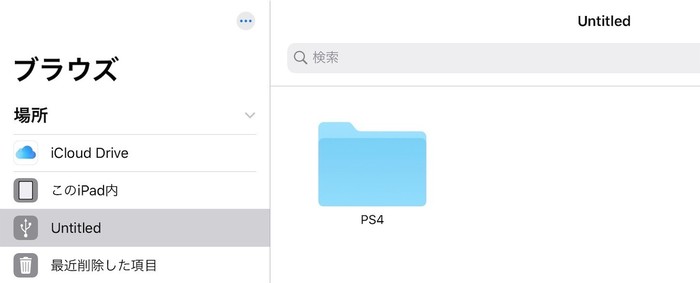
接続後に認識するとこんな感じに。
「Untitled」と書かれているのが今回接続したSSDです。
フォルダはPS4からの転送だったのでPS4になっている形ですね。
もちろんiPad側からフォルダの作成やデータの移動、コピーも可能です。
PCと遜色なくデータを取り扱う事が可能です。
私が使用しているのは2019年モデルのiPadAir 3 です。
内蔵メモリが64GBなので少ないのでは?と、思いの方もいるかもしれませんが、
外部機器と接続が可能になったこともあり容量の不足感は感じません。
CPUもA12 Bionicとなり、とてもサクサクデータの取り扱いや編集まで行えます。
CPUがA10 Fusion第6世代のiPadも所持しているのですが、
動画編集の際に明らかにiPad Air3の方がスムーズに処理されます。
この処理能力は第7世代のiPadでも同じだと思います。
ちなみにPS4からSSDへの転送速度もGOOD!!
体感でも転送速度が上昇しているのが分かります。
データの受け渡しさえ済めばあとは皆さんの自由です。
外部ストレージとして使用可能になりますので、PCライクの使い方が可能になります。
動画編集もお考えの方はLumafusion オススメですよー。
関連記事も書いていますので、ご興味のある方は是非!
-

「iPad」「iPhone」にPS4ゲーム動画をLumaFusionへ転送・編集を始める方法
続きを見る
以上、REOTANでしたー!





